So entfernen Sie Hintergrundgeräusche in Premiere Pro und seinen Zusatzfunktionen
Adobe Premiere Pro ist eines der leistungsstärksten Multimedia-Bearbeitungsprogramme aller Zeiten. Und Premiere Pro hat immer noch die Nase vorn, wenn es um die Reduzierung von Hintergrundgeräuschen geht. Sie wissen vielleicht, wie Sie in Premiere Pro einfache Bearbeitungen durchführen, sind sich aber immer noch nicht sicher, wie Sie das Hintergrundgeräusch Ihrer Audio- oder Videodateien beseitigen können. Wenn das der Fall ist, ist dieser Beitrag die perfekte Lösung für Sie. Darin finden Sie alle Schritte und Informationen, die Sie benötigen, um mit Premiere Pro das Rauschen zu entfernen und dieses kleine Problem zu lösen. Lassen Sie uns also ohne weitere Umschweife mit dieser umfassenden Lektüre beginnen.
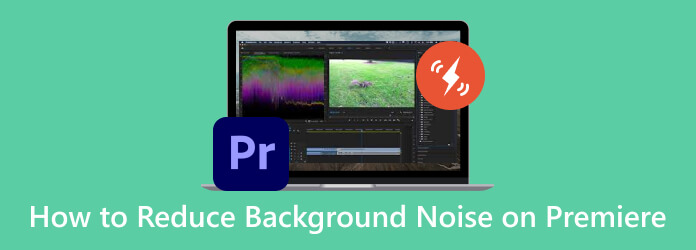
Sie benötigen unbedingt Premiere Pro, um Hintergrundgeräusche aus Ihren Video- oder Audioaufnahmen zu entfernen. Aber woher kommen die Geräusche? Hintergrundgeräusche in einem Video werden durch verschiedene Faktoren verursacht, die sich hauptsächlich auf den Videoaufnahmevorgang auswirken. Der häufigste Grund sind die eingebauten Mikrofone oder die externen Mikrofone, die Sie bei Aufnahmegeräten verwenden, die über keine Rauschunterdrückung verfügen. Diese Arten von Mikrofonen können leicht Hintergrundgeräusche wie Autohupen, Menschenmengen und andere Störungen aus der Umgebung aufnehmen, was zu unnötigen Hintergrundgeräuschen führt.
Sie können in Premiere Pro zwei Methoden verwenden, um Ihre Videos zu entrauschen. Sie können entweder das Essential Sound Panel oder den Denoiser-Effekt verwenden. Unten erfahren Sie, wie das geht.
Hier ist eine einfache, aber fortgeschrittene Methode, die Sie zunächst wählen können, wenn Sie Ihre Datei entrauschen möchten. Es handelt sich um die moderne Methode von Premiere Pro, die verschiedene Arten von Rauschunterdrückern wie DeHum, DeEss, Reduce Reverb und Reduce Rumble bietet. Hier sind also die Schritte, die Sie befolgen müssen, wenn Sie die Audio-Rauschunterdrücker von Premiere Pro verwenden.
Starten Sie Premiere Pro und aktivieren Sie zunächst das Essential Sound-Bedienfeld. Gehen Sie zum Fenster und klicken Sie auf das Essenzieller Sound Klicken Sie dazu auf die Schaltfläche. Dadurch wird das von Ihnen benötigte Fenster angezeigt.
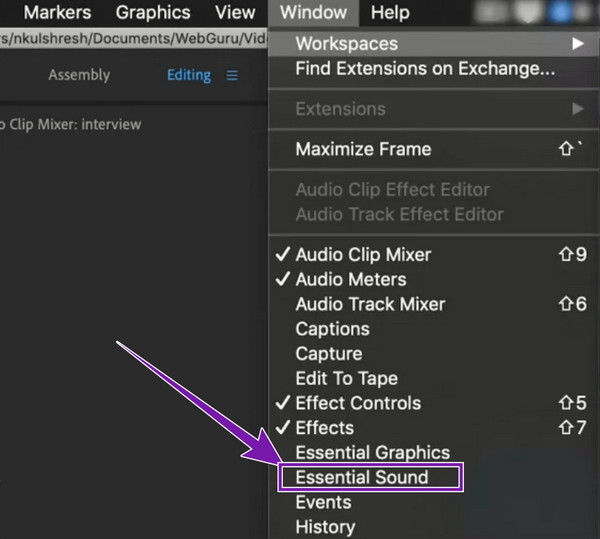
Anschließend können Sie die zu entrauschende Datei auswählen und auf die Zeitleiste ziehen. Klicken Sie dann auf Essenzieller Sound Klicken Sie auf das Dialog und öffnen Sie die Reparatur Tab.
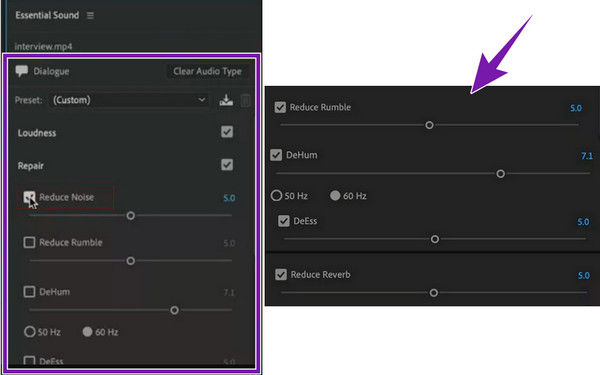
Setzen Sie nun ein Häkchen bei Lärm reduzierenund verschieben Sie den Schieberegler, um die gewünschte Auftragsmenge zu erhalten. Sie können auch die anderen angegebenen Parameter nach Bedarf anpassen.
Dann erhalten Sie erfolgreich eine ganz neue Videospur ohne störende Soundtracks. Als nächstes können Sie exportieren Premiere Pro zu MP4 und teilen Sie das Video auf YouTube, Instagram, Twitter(X) und anderen Social-Media-Plattformen.
Und natürlich gibt es hier den klassischen Denoiser-Effekt von Premiere Pro, der ursprünglich dazu gedacht war, das Rauschen aus einem Video zu entfernen. Zu Ihrer Information: Selbst wenn Sie Ihren Film so vorbereiten, dass er so viel Hintergrundrauschen wie möglich hat, kann es bei der Wiedergabe Ihres Videos dennoch zu statischem Feedback kommen, das Sie stört. Daher hilft Ihnen diese grundlegende Premiere-Methode, das Rauschen zu beheben, wenn Sie nur die folgenden Schritte befolgen.
Laden Sie das Video, das Sie entrauschen möchten, in Ihre Timeline hoch. Klicken Sie anschließend auf Windows und wählen Sie die Auswirkungen Möglichkeit.
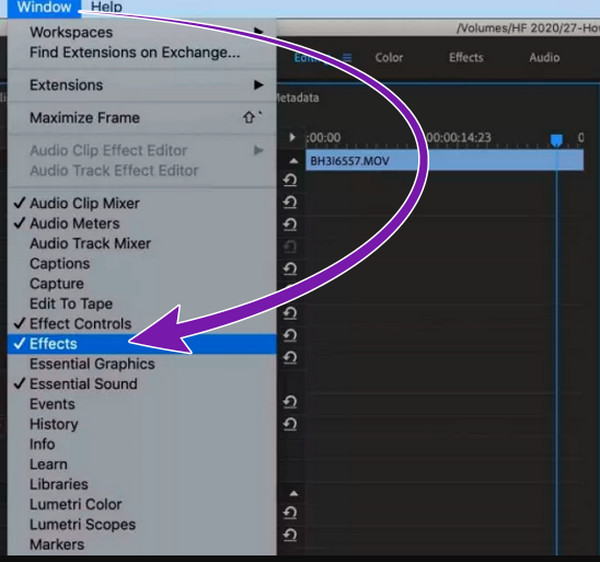
Wählen Sie anschließend die Veraltete Audioeffekte und klicken Sie auf die Denoiser (veraltet) Wenn ein Berechtigungsfenster angezeigt wird, klicken Sie bitte auf NEIN Schaltfläche, um bei der Verwendung der aktuellen Version zu bleiben.
Erreiche das Individuelle Parameter und klicken Sie auf den Dropdown-Pfeil. So reduzieren Sie dann das Hintergrundrauschen im Denoiser von Premiere: Ziehen Sie die Schieberegler, bis Sie den Bereich von -5 bis -10 erreichen.
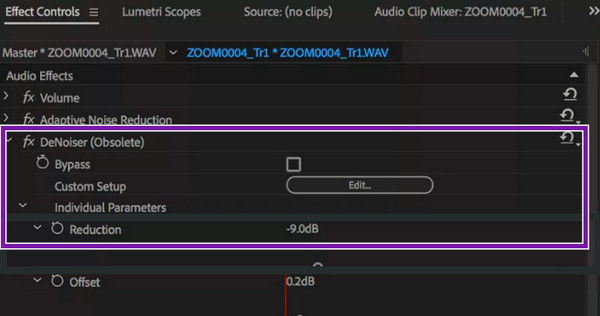
Wir möchten Ihnen die beste Software vorstellen, die Ihnen nicht nur eine ultimative Konvertierung bietet, sondern auch ein ultimatives Tool, mit dem Sie das Rauschen aus einem Video entfernen können. Die beste Wahl von Blu-ray Master Videokonverter Ultimate eignet sich zur Behebung Ihrer Probleme mit verrauschten Video- und Audiodateien. Diese leistungsstarke Software bietet Ihnen eine großzügige Toolbox mit hervorragenden Funktionen, darunter ein Rauschentferner, Video-Enhancer, Volume Booster, Rotator, Merger und vieles mehr. Es ist die beste Alternative zu Premiere Pro, um Hintergrundgeräusche zu entfernen, da es schnell und verlustfrei entfernt Rauschen aus dem Video und verbessert es gleichzeitig. Darüber hinaus wird dieser Video Converter Ultimate durch fortschrittliche Technologien wie KI und GPU-Beschleunigung unterstützt, die Ihnen helfen, Ihre Ausgaben schnell und effizient zu erstellen. Stellen Sie sich vor, Sie können Ihre Dateien mit nur wenigen Klicks hervorragend bereinigen!
Hauptmerkmale
Installieren Sie die Software schnell auf Ihrem Computer und starten Sie sie. Rufen Sie dann die Toolbox auf, suchen Sie die Rauschentferner und klicken Sie darauf.
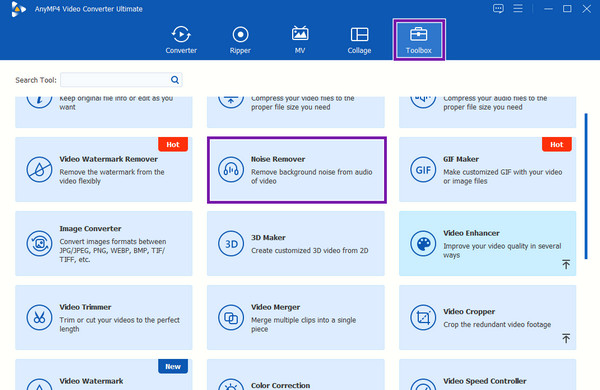
Laden Sie nun das Video oder Audio hoch, das Sie bearbeiten möchten, wenn Sie das neue Fenster erreichen, indem Sie auf das Plus Taste.
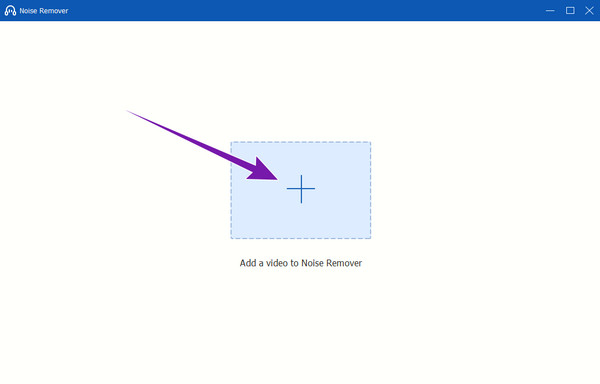
Aktivieren Sie anschließend das Kontrollkästchen Audio-Rauschunterdrückung aktivieren Feld auf der nächsten Seite. Anschließend können Sie bei Bedarf die Lautstärke und die Verzögerung anpassen. Andernfalls drücken Sie die Export Taste.
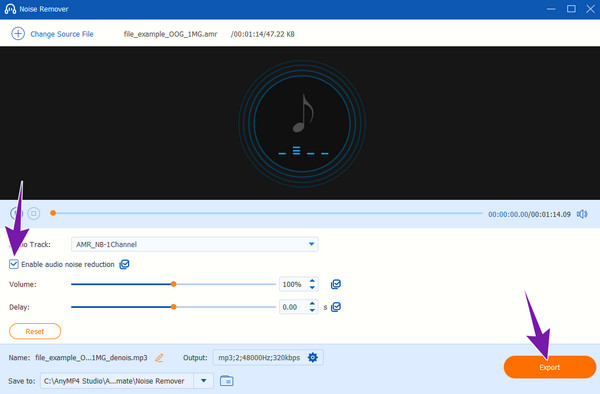
Was ist Dehum in Premiere Pro?
Dehum ist einer der Rauschreduzierungsparameter von Premiere Pro und befindet sich im Bedienfeld „Essential Sound“. Mit diesem Parameter können Sie die niederfrequenten Störgeräusche reduzieren oder entfernen, die sich in Video oder Audio einschleichen.
Wie werde ich das Echo im Audio los?
Sie können einen Rauschunterdrückungs- oder Wiederherstellungseffekt verwenden oder einen Hochpassfilter anwenden, um das Echo im Audiomaterial zu dämpfen.
Wo ist Denoiser in Premiere Pro?
Sie finden den Denoiser von Premiere Pro, wenn Sie zum Menü „Effekte“ gehen. Scrollen Sie nach unten, bis Sie zu den Audioeffekten gelangen. Darunter befindet sich der Denoiser.
Was ist ein Audio-Denoiser?
Amn Audio Denoiser ist eine Art Verarbeitungstool, mit dem Sie unerwünschte Geräusche entfernen können, die sich in Ihre Audioaufnahmen einschleichen.
Welches Denoise-Plugin ist für Premiere Pro am besten geeignet?
Es gibt viele geeignete Denoise-Plugins für Premiere Pro. Wenn Sie jedoch das Beste wollen, können Sie sich für die Top-Plugins wie FxFactory Pro, Magic Bullet Denoiser, ScaleUp und RE: Vision Effects – DE: Noise entscheiden.
Wir hoffen, dass Ihnen dieser Artikel, der die Hintergrundgeräuschreduzierung von Premiere Pro hervorhebt, von Nutzen ist. Und wenn Sie das denken, teilen Sie die Vorteile, die Sie hatten, bitte mit Ihren Freunden, indem Sie ihnen den Link zum Beitrag zum Lesen schicken. Wenn Sie die oben genannten Richtlinien befolgen, werden Sie mit Premiere Pro sicherlich nichts falsch machen. Wenn Sie jedoch ein anderes Programm suchen, das einfacher und günstiger als Premiere ist, dann entscheiden Sie sich für Videokonverter Ultimate.
Mehr lesen
Anleitungen zur Verwendung von Audacity zum Entfernen von Hintergrundgeräuschen in Audiodateien
Haben Sie Audioaufnahmen, die Rauschen enthalten und möchten die Rauschunterdrückung von Audacity nutzen? Sehen Sie sich die Richtlinien von Audacity zum Entfernen von Audiorauschen an.
Erstaunliche Anleitungen zum Beheben von hochfrequenten Geräuschen
Sie möchten ein hohes Geräusch beheben, wissen aber nicht wie? Dann hilft Ihnen dieser Artikel dabei, das Quietschgeräusch mit diesen bemerkenswerten Lösungen zu beseitigen.
Audacity-Aufnahme – So verwenden Sie Audacity, um Computer-Audio aufzunehmen
Wie nimmt man Computer-Audio auf? Wie macht man eine Audacity-Audioaufnahme? Dieser Beitrag gibt Ihnen eine detaillierte Anleitung zur Aufnahme Ihres Computer-Audios mit Audacity.
Konkrete Anleitung zum Entfernen von Audio aus MP4-Dateien ohne Qualitätsverlust
Aus verschiedenen Gründen kann der Ton in einer Videodatei unerwünscht sein. Daher möchten Sie ihn möglicherweise aus dem Video entfernen. Hier erfahren Sie, wie Sie Ton aus MP4 entfernen.
Audio-Rauschunterdrückung